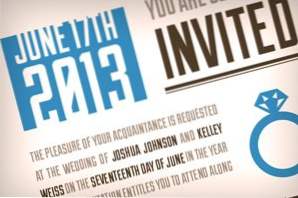
Oggi faremo un passo indietro dal web per intraprendere un buon progetto di design di stampa vecchio stile. Gli inviti di nozze sono diventati uno degli obiettivi principali per gli esperimenti di design fatti in casa, quindi ci tufferemo in uno e vedremo cosa possiamo inventare.
Useremo un importante focus tipografico combinato con alcune semplici icone per dare al prodotto finito un sofisticato appeal vintage. Faremo anche il tutto usando solo due colori spot.
Prodotto finale: dare un'occhiata o scaricarloImpostazione del documento
La prima cosa che dobbiamo fare è impostare un documento. Userò Adobe Illustrator per questo progetto, ma il processo è estremamente simile in InDesign, quindi dovresti essere in grado di seguire bene se questo è il modo in cui preferisci andare.
Per le dimensioni del documento, andiamo con una base cinque per sette con un blef di ottavi di pollice tutto intorno. Useremo uno sfondo bianco solido in modo che il margine al vivo non sia troppo importante, ma è una buona pratica assicurarsi sempre di averne impostato uno.
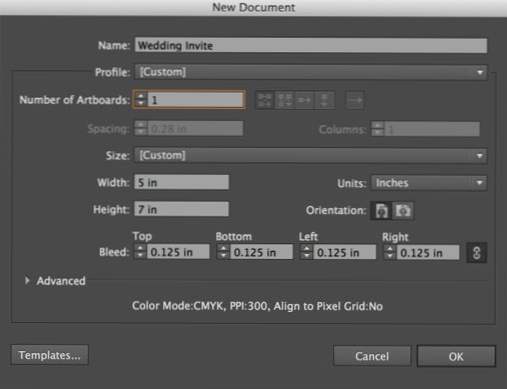
Un'altra cosa che mi piace fare è creare un area live guida che funge da rappresentazione visiva di base di quanto è possibile avvicinarsi a qualsiasi opera d'arte o tipo al bordo del documento. Con il design della stampa, si desidera evitare elementi scomodi per il bordo e assicurarsi di avere un sacco di spazio per respirare attorno al bordo.
Per fare ciò, prendi lo strumento Rettangolo e fai clic una volta sulla tela vuota. Questo dovrebbe far apparire una casella che ti permetta di inserire le dimensioni della tua forma, digitare in 4,75 pollici per la larghezza e 6,75 pollici per l'altezza.
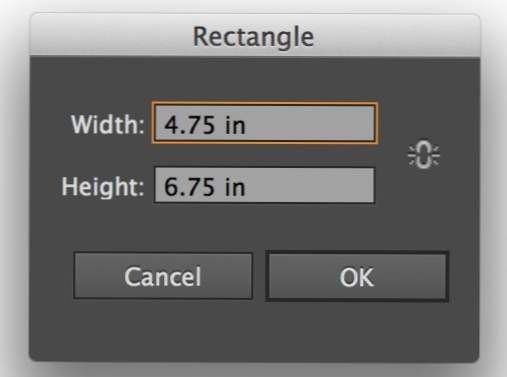
Una volta ottenuto il grande rettangolo sulla pagina, centralo con gli strumenti di allineamento nella parte superiore del documento. Assicurati che? Allinea a tavola da disegno? è selezionato, quindi allineare il riquadro verticalmente e orizzontalmente al centro.
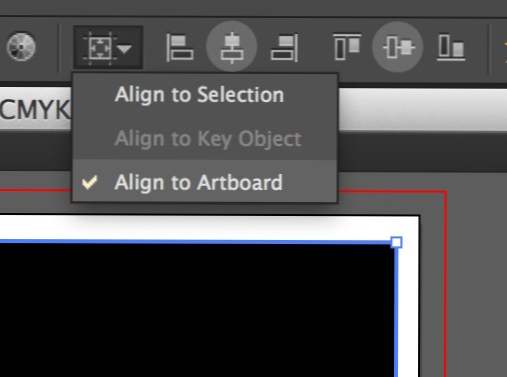
Ora vogliamo trasformare questa scatola in una guida. Per fare questo, puoi colpire Comando-5 o andare a Visualizza> Guide> Crea guide.
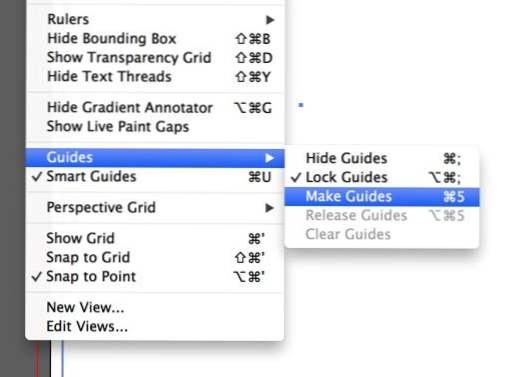
I bordi del tuo documento dovrebbero ora assomigliare all'immagine qui sotto. Di default, le tue guide saranno impostate su una linea continua, ma mi piace cambiarle con una linea tratteggiata nelle Preferenze di Illustrator. Mi piace anche assicurarmi che le guide siano bloccate con Comando-Opzione-Punto e virgola.
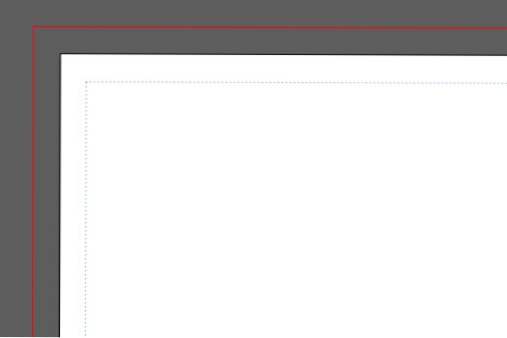
Il timbro della data
Mentre progetto qualcosa, mi piace pensare a quali informazioni saranno le più importanti. Mi sembra che, per un invito a nozze, la data sia un'informazione che gli spettatori vorranno immediatamente sapere. Quando appendono l'invito sul loro frigorifero e fanno riferimento ad esso più tardi, questa è probabilmente l'informazione che cercheranno.
Mentre è tecnicamente possibile ottenere i font Lost Type gratuitamente, è una buona idea lasciare un suggerimento per mostrare il tuo apprezzamento al designer. ?Di conseguenza, vogliamo rendere questo bello e importante, quindi inizieremo qui. Prima però di iniziare, avremo bisogno di un carattere tipografico. Ho bisogno di qualcosa di forte e attraente che possa essere usato in tutto il design, dato che sarà quasi interamente composto di tipo.
Dal momento che stiamo andando per un look vintage, penso che Duke di Lost Type sia la scelta perfetta. Si noti che mentre è possibile tecnicamente Ottieni i font Lost Type gratuitamente, è una buona idea lasciare un suggerimento per mostrare il tuo apprezzamento al designer.
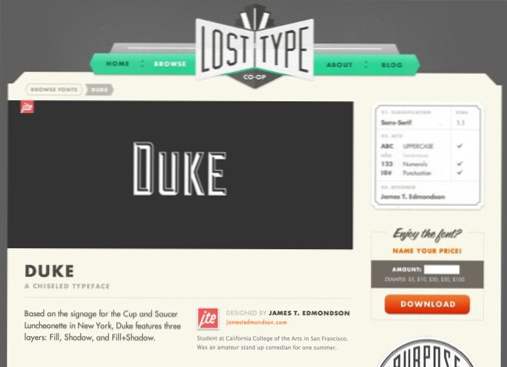
Una volta scaricato e installato il font, digita la data in lettere grandi e belle come mostrato nell'esempio seguente. Nota che sto usando il? Fill? variazione del carattere.
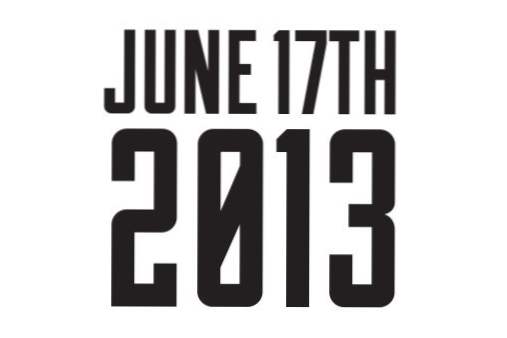
Voglio che questo sia ancora più accattivante che al momento è, ci sarà un sacco di tipo sulla pagina e questo ha bisogno di emergere in qualche modo. Per fare ciò, eseguiamo il rovesciamento su una scatola nera.
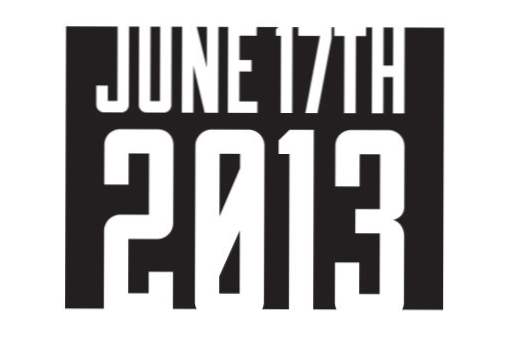
Si noti come il tipo si estende effettivamente al di fuori dei limiti della scatola, questo è un pezzo importante dell'estetica quindi assicuratevi di ripeterlo. Per scopo di riferimento, la scatola è di circa 2 x 1,5 pollici.
Titolo
Ora è il momento di tirar su un titolo. La tecnica che useremo per questo è molto simile a ciò che abbiamo fatto per la data. Digitare le parole come nell'esempio seguente, con la parola in basso che occupa la stessa quantità di spazio orizzontale della riga superiore.
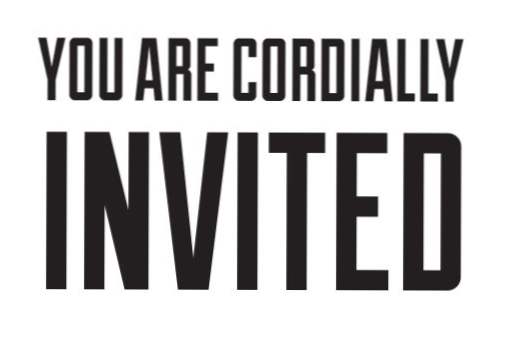
Per aggiungere un po 'di interesse visivo qui, gettiamo una sottolineatura spessa. Disegna una linea sotto il testo e assegnagli un tratto di quattro punti.

È carino, ma è ancora un po 'semplice. Immaginiamolo con un secondo colpo. Lancia un altro sul fondo e imposta il tratto su un singolo punto.
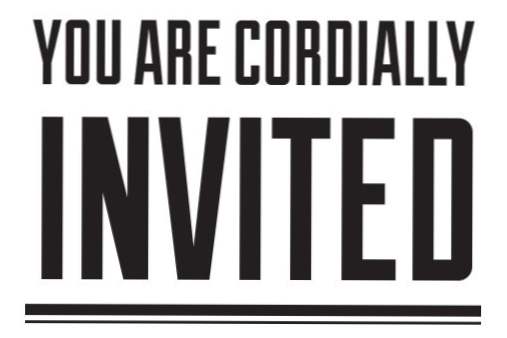
Schiaffo sulla parte superiore del documento accanto al timbro della data. La parte superiore del documento dovrebbe apparire così:
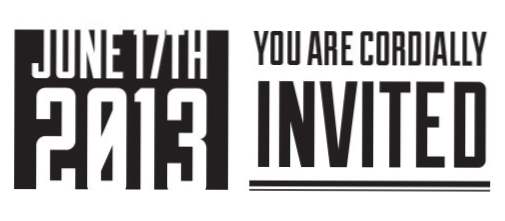
Colore
Ora che abbiamo alcuni elementi sulla pagina, mi piacerebbe iniziare a pensare al colore. Potremmo progettare il tutto in bianco e nero, quindi aggiungere il colore, ma sono troppo distratto per tale disciplina, quindi saltiamo avanti e fallo ora.
Solo due colori?
Ricorda sempre che il mondo della stampa è radicalmente diverso dal mondo del web. Una delle cose che devi considerare con molta attenzione con i lavori di stampa è il colore e il suo rapporto con il costo.
"Questa è una decisione importante perché limitiamo fortemente le nostre possibilità di progettazione."Sarà una stampa CMYK a quattro colori standard? O forse vuoi risparmiare un po 'di soldi e andare con un solo colore. Che ne dici di dividere la differenza e fare una stampa a due colori? Questa è una decisione importante perché limitiamo fortemente le nostre possibilità di progettazione. Andando avanti con una stampa a due colori significa che possiamo avere due colori e due colori solo nel nostro design. Nient'altro!
In questi casi, in genere ci rivolgiamo ai colori spot (). Per accedervi in Illustrator, fare clic sul piccolo menu a discesa in campioni pannello e vai a Apri la Libreria Swatch> Libri a colori> PANTONE + patinato.
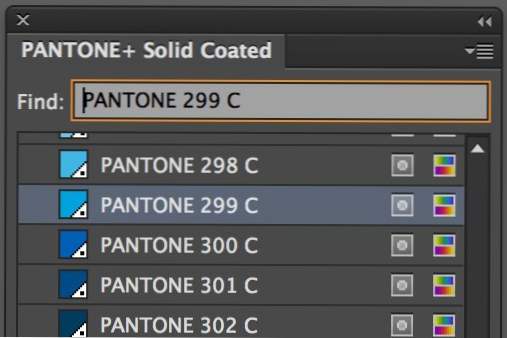
Questo dovrebbe far apparire una grande griglia di colori spot PANTONE.Passa a una visualizzazione elenco e cerca PANTONE 299 C e PANTONE 7554 C. Questi sono i due colori che utilizzeremo nel corso del nostro design. Applica questi ai nostri elementi esistenti in questo modo:

Nota: Le tinte piatte sono rilevanti solo se si sta stampando l'articolo in un impianto di stampa commerciale impostato per tale processo. La tua stampante a getto d'inchiostro per l'home office non è adatta a questo tipo di design, usa invece CMYK.
Cheating con Two Color Design
Sto guardando bene finora, ma voglio rendere le cose un po 'più interessanti. Non c'è ancora abbastanza variazione come vorrei che ci fosse. Per risolvere questo problema, abbiamo bisogno di un terzo colore. Non possiamo farlo anche se usiamo una stampa a due colori! O possiamo?
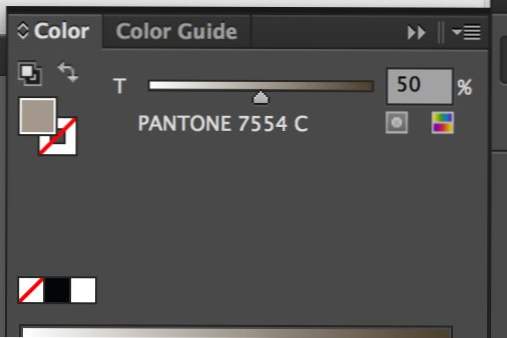
Come puoi vedere nello scatto sopra, le tinte piatte hanno uno speciale cursore del colore che ti consente di cambiare la modalità di applicazione dell'inchiostro. Variando le percentuali, possiamo modificare l'aspetto del colore senza richiedere un colore diverso da caricare nella stampante. Molto carino!
Con questo in mente, rifacciamo i nostri due blocchi di elementi. Chang the? Sei cordialmente? linea al 50% e lasciare? invitato? al 100%.

Invita il paragrafo
Andando avanti, è il momento di inserire un paragrafo che saluta il destinatario dell'invito con alcuni dettagli su ciò che sta accadendo.
Per fare questo, inserisci un paragrafo con un allineamento giustificato e riempilo con qualsiasi testo tu abbia bisogno. La copia dell'invito di nozze tende ad essere formale, ma sentiti libera di essere spensierata, è il tuo design!
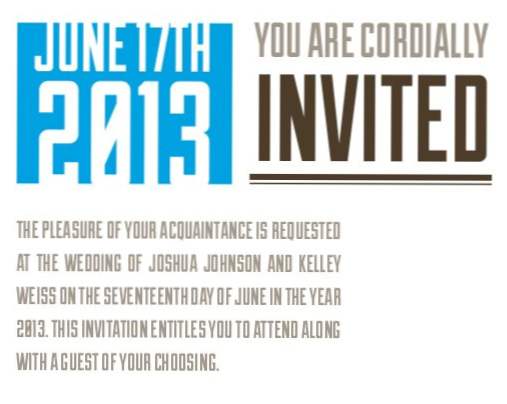
Dato che abbiamo fatto la scelta di andare con un carattere tipografico maiuscolo, sans-serif, dobbiamo tenere a mente che la leggibilità sarà un problema. Tutte le lettere hanno lo stesso aspetto ed è facile perdere il tuo posto. Per aiutarlo, evidenziamo le parti importanti del messaggio con un cambiamento di colore.
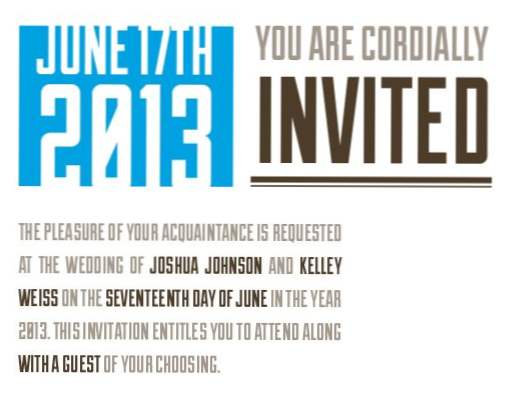
Ora le informazioni più importanti (nomi, data e opzioni per gli ospiti) risalgono e possono essere facilmente individuate senza la ricerca di mal di testa.
Icona
Tutto questo testo sta diventando un po 'monotono. Facciamo un break con una bella grafica. Una foto rovinerebbe l'estetica che avevamo e sarebbe un po 'complicata abbattere a due colori, quindi andiamo con un'icona semplice. Abbinerà perfettamente il nostro stile.
Il mio primo stop per icone semplici per progetti di design è The Noun Project, che è caricato con icone completamente gratuite per quasi tutto ciò che si può desiderare. La parte migliore: non è necessario scaricare enormi set di icone, basta trovare l'icona desiderata e scaricare il singolo file SVG.
Dopo un po 'di navigazione, ho trovato l'icona dell'anello qui sotto, che è perfetta per il nostro invito.
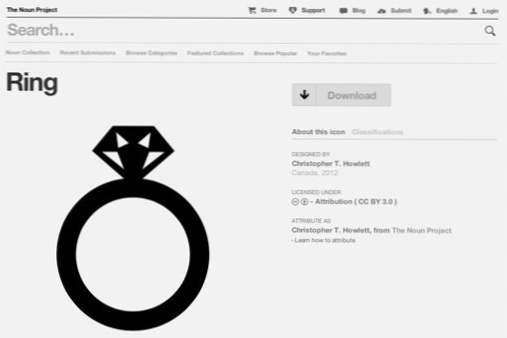
Lasciamo cadere questo accanto al paragrafo (Illustrator gestisce i file SVG bene). Utilizzare il colore PANTONE 299 C per l'anello e ridimensionarlo in modo che si adatti bene allo spazio.
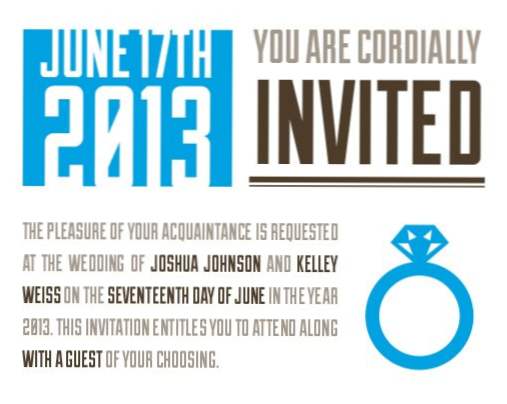
Sposa e sposo
Fino a questo punto, abbiamo posto molta enfasi sull'evento e non abbastanza sulle persone reali. Vogliamo un bel pezzo di testo che metta in risalto i due fortunati piccioncini. Questo assicura che, non appena guardi l'invito, puoi vedere chi sta per sposarsi.
Usando lo stile e i processi di progettazione che abbiamo già stabilito, questo può andare abbastanza rapidamente. Comincio digitando i nomi e centrandoli, quindi affianco a questo titolo con altri due elementi grafici.
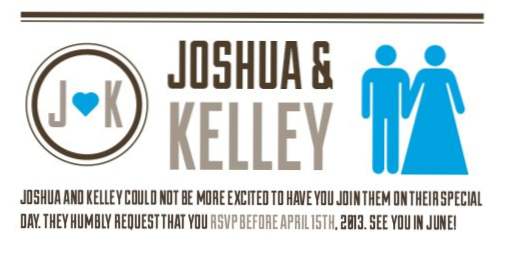
A destra, posizioneremo l'icona di una sposa e uno sposo (visto che stiamo parlando degli sposi qui) e sulla sinistra creeremo un grafico personalizzato utilizzando il metodo a due tratti che abbiamo implementato sul linee divisorie e un'icona del cuore.
Lanceremo tutto questo sotto l'artwork che abbiamo sviluppato prima. Da un punto di vista pratico, questa è una buona opportunità per incoraggiare i tuoi ospiti a rispondere a un RSVP, quindi ho anche inserito un paragrafo su questo.
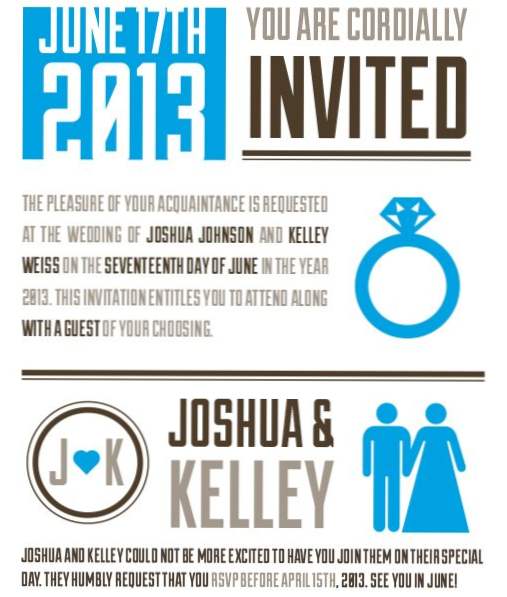
Quando e dove?
Abbiamo quasi finito con questo invito, ma c'è una parte di informazione incredibilmente importante che abbiamo tralasciato: quando e dove si svolge la cerimonia?
? La parte inferiore della pagina è in primo luogo immobiliare per informazioni chiave.?Può sembrare strano lasciare queste informazioni vitali per ultimo, ma la parte inferiore della pagina è in realtà un bene immobile per le informazioni chiave. I tuoi occhi guarderanno quasi sempre in cima o in fondo alla pagina per dati importanti.
Per legare questo con la data, che è nella parte superiore della pagina, useremo uno dei nostri strumenti di progettazione più forti: la ripetizione. Prendi lo stile invertito della data nella parte superiore della pagina e applicalo anche qui:
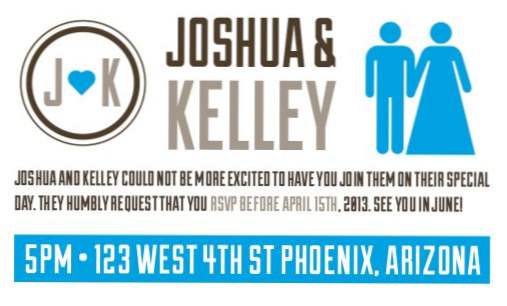
Questo è un passo molto intenzionale che collega visivamente la parte superiore e inferiore dell'invito attraverso segnali visivi simili. Sono gli unici posti sulla pagina che usano questo stile inverso così avrai l'impressione di essere in qualche modo imparentati anche se non te ne rendi conto coscientemente.
Scaricalo!
Per finire, passa e assicurati che i tuoi allineamenti siano gradevoli. È facile diventare sciatti mentre apporti dei cambiamenti, ma vuoi che il prodotto finito sia perfetto. Se sei troppo pigro per costruire il tuo, non ti preoccupare, puoi avere il mio!
File .ai e .eps finiti: Clicca qui per scaricare.
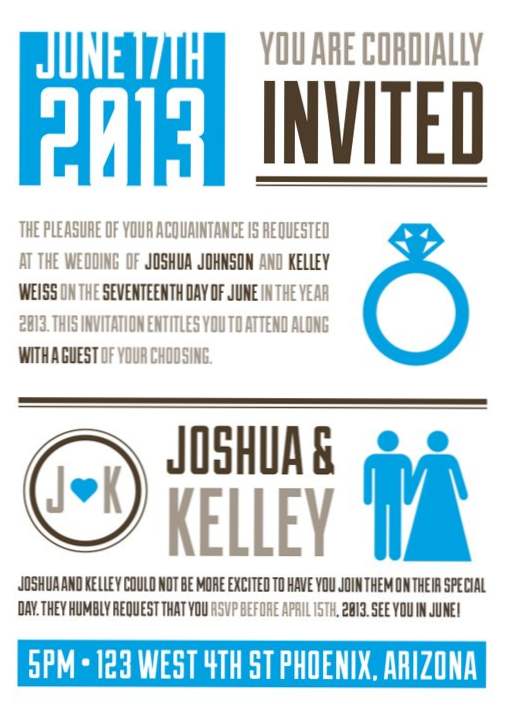
Conclusione
Oggi abbiamo utilizzato Adobe Illustrator per creare un invito al matrimonio tipografico vintage utilizzando due colori spot. Il risultato finale è abbastanza elegante ed è un ottimo modo per annunciare un matrimonio per te o un amico. Lascia un commento qui sotto e facci sapere cosa ne pensi!
Se sei nel mercato per un po 'di ispirazione per l'invito al matrimonio, consulta la nostra collezione di 50 esempi di inviti di nozze meravigliosamente progettati.

